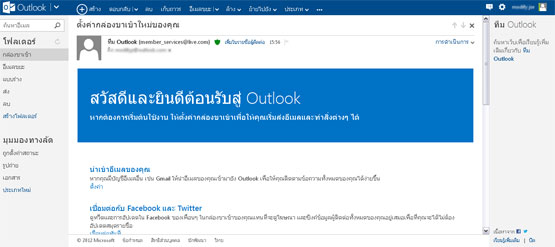
วันนี้ผมจะมาสอนวิธีสมัครอีเมลของ ไมโครซอฟท์อย่าง Outlook วิธีสมัครอีเมล ที่หลายคนบอกว่าสมัครยาก วันนี้เลยจะมาสอน วิธีสมัครอีเมลแบบง่ายๆ ดังต่อไปนี้ครับ
ขั้นแรกให้เข้าไปที่ Outlook.com จะได้ดังภาพด้านล่าง
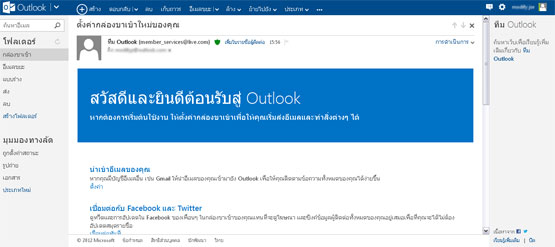
หน้าแรกของ Outlook.com จะเป็นหน้าให้เข้าสู่ระบบ จะมีคำว่า “ยังไม่มีบัญชี Mocrosoft ใช่หรือไม่ “ลงทะเบียนเดียวนี้” เพื่อลงทะเบียน

หลังจากนั้นจะมีฟอร์มให้กรอก โดยให้ จะมีรายละเอียดเกี่ยวกับการสมัคร ดังต่อไปนี้ “คุณสามารถใช้ที่อยู่อีเมลใดก็ได้เป็นชื่อผู้ใช้สำหรับบัญชี Microsoft ใหม่ของคุณ ซึ่งรวมถึงที่อยู่จาก Outlook.com, Yahoo! หรือ Gmail หากคุณได้ลงชื่อเข้าใช้พีซีที่ใช้ Windows แท็บเล็ต หรือโทรศัพท์, Xbox Live, Outlook.com หรือ OneDrive อยู่แล้ว ให้ใช้บัญชีนั้นเพื่อ ลงชื่อเข้าใช้”
โดยมีรายละเอียดการสมัครดังต่อไปนี้

ส่วนด้านบน เป็นส่วนที่สำคัญที่สุดในการสมัครอีเมล ผมจึงขอ แจงรายละเอียดแบบละเอียดๆให้ฟัง ดังต่อไปนี้
ชื่อจริง : เป็นชื่อที่เราจะใช้ในการสมัคร จะเป็นภาษาอะไรก็ได้ นามสกุล ก็เช่นกัน
ชื่อผู้ใช้ : ส่วนนี้เป็นส่วนที่สำคัญมากๆ ในส่วนนี้หากจะสมัคร Outlook ให้เลือก “หรือขอรับอีเมลแอดเดรสใหม่” จะได้ดังภาพด้านล่าง
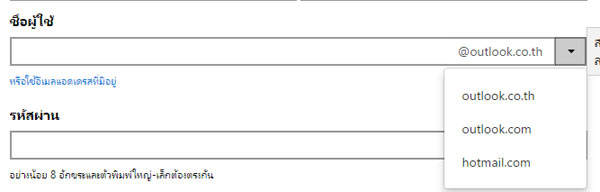
ในส่วนชื่อผู้ใช้ จะเป็นชื่อของอีเมล ที่เราต้องการ จะมีให้เลือก @outloook.co.th, @outlook.com, @hotmail.com ให้เราเลือก @ และพิมพ์เลือก ชื่อผู้ใช้ เมื่อนำมารวมกันแล้ว จะได้เป็น ชื่อผู้ใช้@outlook.com หรืออื่นๆที่เราเลือกนั้นเอง พยามเลือก ชื่อ ที่คิดว่าจะไม่ซ้ำกับคนอื่น เพราะหากซ้ำก็จะไม่สามารถสมัครได้
รหัสผ่าน : จะเป็นส่วนของ รหัส ที่เราต้องการ ตั้งเอาไว้ โดยต้องตั้งเอาไว้อย่างน้อย 8 ตัว ควรผสมด้วยตัวเลขและตัวหนังสือ และให้ใส่รหัสผ่านสองครั้ง ในอีกช่อง
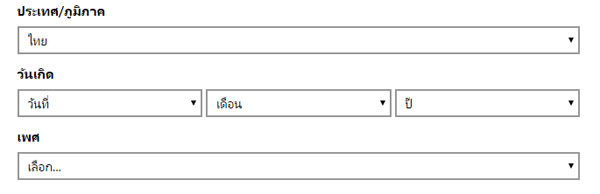
ในส่วนของการใส่รายละเอียด ส่วนนี้มีมีอะไรมาก เพียงกรอกรายละเอียดในส่วนที่เราต้องการ ส่วนใหญ่จะไม่ต้องให้กรอก เพียงแต่เลือก จากที่มีอยู่ให้เลือก ตามที่เราต้องการ (แนะนำเรื่องอายุ ให้ตั้งมากกว่า 18 ปี)
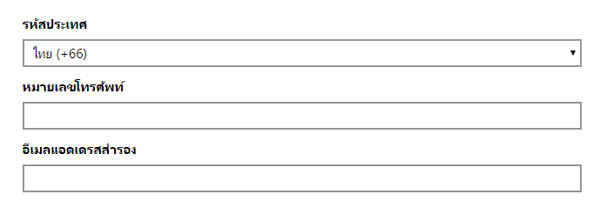 ส่วนนี้ เป็นเรื่องของความปลอดภัย เวลาทำรหัสผ่าน ให้ใส่หมายเลขโทรศัพท์ หรือ อีเมลสำรอง อย่างใดอย่างหนึ่ง ไม่จำเป็นต้อง ใส่สองอย่างก็ได้
ส่วนนี้ เป็นเรื่องของความปลอดภัย เวลาทำรหัสผ่าน ให้ใส่หมายเลขโทรศัพท์ หรือ อีเมลสำรอง อย่างใดอย่างหนึ่ง ไม่จำเป็นต้อง ใส่สองอย่างก็ได้
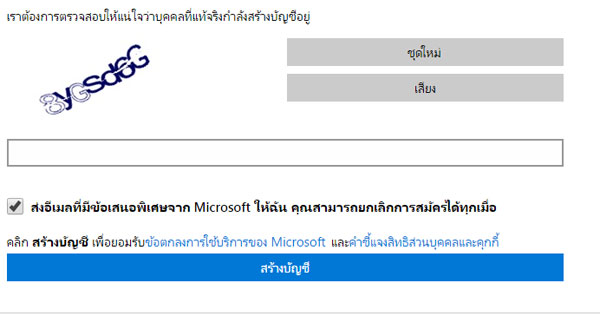
ส่วนสุดท้ายจะเป็น “เราต้องการตรวจสอบให้แน่ใจว่าบุคคลที่แท้จริงกำลังสร้างบัญชีอยู่” ให้พิมพ์ตาม ที่มองเห็น แล้วกด “สร้างบัญชี” ได้ทันที
หากไม่มีอะไรผิดปกติ ก็จะสามารถสมัครได้ดังภาพด้านล่าง
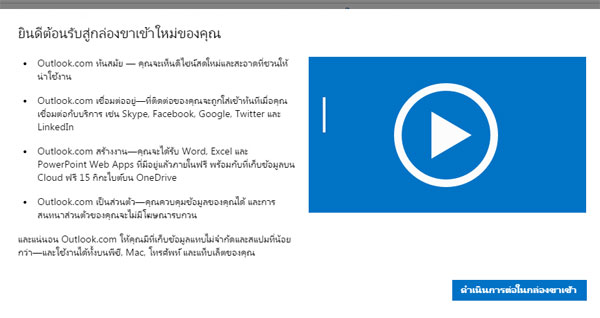
-
Outlook.com ทันสมัย — คุณจะเห็นดีไซน์สดใหม่และสะอาดที่ชวนให้น่าใช้งาน
-
Outlook.com เชื่อมต่ออยู่—ที่ติดต่อของคุณจะถูกใส่เข้าทันทีเมื่อคุณเชื่อมต่อกับบริการ เช่น Skype, Facebook, Google, Twitter และ LinkedIn
-
Outlook.com สร้างงาน—คุณจะได้รับ Word, Excel และ PowerPoint Web Apps ที่มีอยู่แล้วภายในฟรี พร้อมกับที่เก็บข้อมูลบน Cloud ฟรี 15 กิกะไบต์บน OneDrive
-
Outlook.com เป็นส่วนตัว—คุณควบคุมข้อมูลของคุณได้ และการสนทนาส่วนตัวของคุณจะไม่มีโฆษณารบกวน
และแน่นอน Outlook.com ให้คุณมีที่เก็บข้อมูลแทบไม่จำกัดและสแปมที่น้อยกว่า—และใช้งานได้ทั้งบนพีซี, Mac, โทรศัพท์ และแท็บเล็ตของคุณ
ให้คลิกที่ “ดำเนินการต่อในกล่องขาเข้า” เพื่อใช้งานอีเมล
Leave a Reply